Excel常用的函数计算公式大全(免费)
(完整版)工作中最常用的excel函数公式大全

工作中最常用的excel函数公式大全一、数字处理1、取绝对值=ABS(数字)2、取整=INT(数字)3、四舍五入=ROUND(数字,小数位数)二、判断公式1、把公式产生的错误值显示为空公式:C2=IFERROR(A2/B2,"")说明:如果是错误值则显示为空,否则正常显示。
2、IF多条件判断返回值公式:C2=IF(AND(A2<500,B2="未到期"),"补款","")说明:两个条件同时成立用AND,任一个成立用OR函数。
三、统计公式1、统计两个表格重复的内容公式:B2=COUNTIF(Sheet15!A:A,A2)说明:如果返回值大于0说明在另一个表中存在,0则不存在。
2、统计不重复的总人数公式:C2=SUMPRODUCT(1/COUNTIF(A2:A8,A2:A8))说明:用COUNTIF统计出每人的出现次数,用1除的方式把出现次数变成分母,然后相加。
四、求和公式1、隔列求和公式:H3=SUMIF($A$2:$G$2,H$2,A3:G3)或=SUMPRODUCT((MOD(COLUMN(B3:G3),2)=0)*B3:G3) 说明:如果标题行没有规则用第2个公式2、单条件求和公式:F2=SUMIF(A:A,E2,C:C)说明:SUMIF函数的基本用法3、单条件模糊求和公式:详见下图说明:如果需要进行模糊求和,就需要掌握通配符的使用,其中星号是表示任意多个字符,如"*A*"就表示a前和后有任意多个字符,即包含A。
4、多条件模糊求和公式:C11=SUMIFS(C2:C7,A2:A7,A11&"*",B2:B7,B11)说明:在sumifs中可以使用通配符*5、多表相同位置求和公式:b2=SUM(Sheet1:Sheet19!B2)说明:在表中间删除或添加表后,公式结果会自动更新。
(完整版)excel基本常用函数公式大全
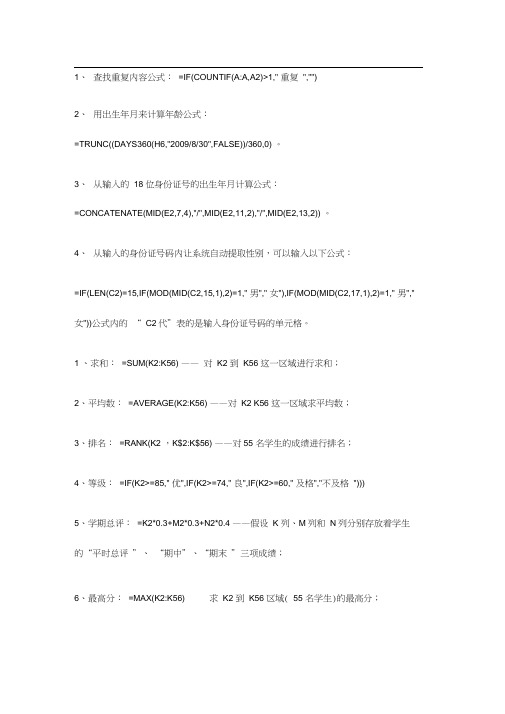
1、查找重复内容公式:=IF(COUNTIF(A:A,A2)>1," 重复","")2、用出生年月来计算年龄公式:=TRUNC((DAYS360(H6,"2009/8/30",FALSE))/360,0) 。
3、从输入的18 位身份证号的出生年月计算公式:=CONCATENATE(MID(E2,7,4),"/",MID(E2,11,2),"/",MID(E2,13,2)) 。
4、从输入的身份证号码内让系统自动提取性别,可以输入以下公式:=IF(LEN(C2)=15,IF(MOD(MID(C2,15,1),2)=1," 男"," 女"),IF(MOD(MID(C2,17,1),2)=1," 男","女"))公式内的“ C2代”表的是输入身份证号码的单元格。
1 、求和:=SUM(K2:K56) ——对K2 到K56 这一区域进行求和;2、平均数:=AVERAGE(K2:K56) ——对K2 K56 这一区域求平均数;3、排名:=RANK(K2 ,K$2:K$56) ——对55 名学生的成绩进行排名;4、等级:=IF(K2>=85," 优",IF(K2>=74," 良",IF(K2>=60," 及格","不及格")))5、学期总评:=K2*0.3+M2*0.3+N2*0.4 ——假设K 列、M列和N列分别存放着学生的“平时总评”、“期中”、“期末”三项成绩;求K2 到K56 区域( 55 名学生)的最高分;6、最高分:=MAX(K2:K56)7、最低分:=MIN(K2:K56) 求K2 到K56 区域( 55 名学生)的最低分;8、分数段人数统计:(1)=COUNTIF(K2:K56,"100") ——求K2到K56 区域100分的人数;假设把结果存放于K57 单元格;(2)=COUNTIF(K2:K56,">=95") -K57 ——求K2到K56区域95~99.5分的人数;假设把结果存放于K58 单元格;(3)=COUNTIF(K2:K56,">=90") -SUM(K57:K58) ——求K2到K56区域90 ~94.5分的人数;假设把结果存放于K59 单元格;(4)=COUNTIF(K2:K56,">=85") -SUM(K57:K59) ——求K2到K56区域85 ~89.5分的人数;假设把结果存放于K60 单元格;(5)=COUNTIF(K2:K56,">=70") -SUM(K57:K60) ——求K2到K56区域70 ~84.5分的人数;假设把结果存放于K61 单元格;(6)=COUNTIF(K2:K56,">=60") -SUM(K57:K61) ——求K2到K56区域60 ~69.5分的人数;假设把结果存放于K62 单元格;(7)=COUNTIF(K2:K56,"<60") ——求K2到K56 区域60分以下的人数;假设把结果7、最低分:=MIN(K2:K56) 求K2 到K56 区域( 55 名学生)的最低分;存放于K63 单元格;说明:COUNTIF 函数也可计算某一区域男、女生人数。
15个常用的excel函数公式,拿来即用

15个常用的excel函数公式,拿来即用15个常用的Excel函数公式一、概述Excel函数公式是Excel软件中非常重要的功能之一,通过使用函数公式可以实现各种复杂的计算和数据处理操作。
本文将介绍15个常用的Excel函数公式,并提供相应的使用方法和示例。
二、SUM函数SUM函数是Excel中最基础和最常用的函数公式之一,用于求取一系列数值的总和。
可以通过在函数中输入需要求和的单元格范围,实现对这些数值的求和操作。
例如,SUM(A1:A5)表示对A1到A5单元格中的数值求和。
三、AVERAGE函数AVERAGE函数用于计算一系列数值的平均值。
与SUM函数类似,通过在函数中输入需要计算平均值的单元格范围,可以得到这些数值的平均值。
例如,AVERAGE(B1:B10)表示对B1到B10单元格中的数值求平均。
四、MAX函数MAX函数用于求取一系列数值中的最大值。
可以通过在函数中输入需要比较的单元格范围,得到这些数值中的最大值。
例如,MAX(C1:C8)表示对C1到C8单元格中的数值求最大值。
五、MIN函数MIN函数与MAX函数相反,用于求取一系列数值中的最小值。
同样可以通过在函数中输入需要比较的单元格范围,得到这些数值中的最小值。
例如,MIN(D1:D6)表示对D1到D6单元格中的数值求最小值。
六、COUNT函数COUNT函数用于计算一系列数值的个数。
可以通过在函数中输入需要计数的单元格范围,得到这些数值的个数。
例如,COUNT(E1:E9)表示计算E1到E9单元格中的数值个数。
七、IF函数IF函数是Excel中非常常用的逻辑函数,用于根据条件判断结果并返回不同的值。
IF函数需要输入一个逻辑测试表达式和两个结果,其中逻辑测试表达式为真时返回第一个结果,为假时返回第二个结果。
例如,IF(F1>10,"通过","不通过")表示如果F1单元格中的值大于10,则返回"通过",否则返回"不通过"。
常用excel函数公式大全
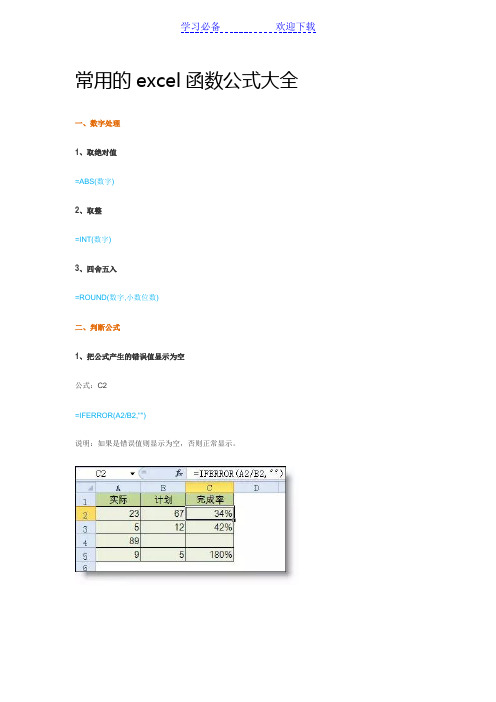
常用的excel函数公式大全一、数字处理1、取绝对值=ABS(数字)2、取整=INT(数字)3、四舍五入=ROUND(数字,小数位数)二、判断公式1、把公式产生的错误值显示为空公式:C2=IFERROR(A2/B2,"")说明:如果是错误值则显示为空,否则正常显示。
2、IF多条件判断返回值公式:C2=IF(AND(A2<500,B2="未到期"),"补款","")说明:两个条件同时成立用AND,任一个成立用OR函数。
三、统计公式1、统计两个表格重复的内容公式:B2=COUNTIF(Sheet15!A:A,A2)说明:如果返回值大于0说明在另一个表中存在,0则不存在。
2、统计不重复的总人数公式:C2=SUMPRODUCT(1/COUNTIF(A2:A8,A2:A8))说明:用COUNTIF统计出每人的出现次数,用1除的方式把出现次数变成分母,然后相加。
四、求和公式1、隔列求和公式:H3=SUMIF($A$2:$G$2,H$2,A3:G3)或=SUMPRODUCT((MOD(COLUMN(B3:G3),2)=0)*B3:G3)说明:如果标题行没有规则用第2个公式2、单条件求和公式:F2=SUMIF(A:A,E2,C:C)说明:SUMIF函数的基本用法3、单条件模糊求和公式:详见下图说明:如果需要进行模糊求和,就需要掌握通配符的使用,其中星号是表示任意多个字符,如"*A*"就表示a前和后有任意多个字符,即包含A。
4、多条件模糊求和公式:C11=SUMIFS(C2:C7,A2:A7,A11&"*",B2:B7,B11)说明:在sumifs中可以使用通配符*5、多表相同位置求和公式:b2=SUM(Sheet1:Sheet19!B2)说明:在表中间删除或添加表后,公式结果会自动更新。
Excel函数计算公式大全(完整)
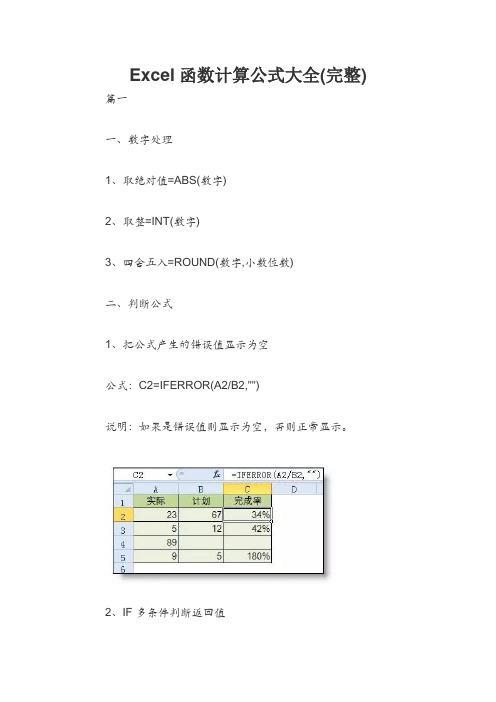
Excel函数计算公式大全(完整) 篇一一、数字处理1、取绝对值=ABS(数字)2、取整=INT(数字)3、四舍五入=ROUND(数字,小数位数)二、判断公式1、把公式产生的错误值显示为空公式:C2=IFERROR(A2/B2,"")说明:如果是错误值则显示为空,否则正常显示。
2、IF多条件判断返回值公式:C2=IF(AND(A2<500,B2="未到期"),"补款","")说明:两个条件同时成立用AND,任一个成立用OR函数。
三、统计公式1、统计两个表格重复的内容公式:B2=COUNTIF(Sheet15!A:A,A2)说明:如果返回值大于0说明在另一个表中存在,0则不存在。
2、统计不重复的总人数公式:C2=SUMPRODUCT(1/COUNTIF(A2:A8,A2:A8))说明:用COUNTIF统计出每人的出现次数,用1除的方式把出现次数变成分母,然后相加。
四、求和公式1、隔列求和公式:H3=SUMIF($A$2:$G$2,H$2,A3:G3)或=SUMPRODUCT((MOD(COLUMN(B3:G3),2)=0)*B3:G3) 说明:如果标题行没有规则用第2个公式2、单条件求和公式:F2=SUMIF(A:A,E2,C:C)说明:SUMIF函数的基本用法3、单条件模糊求和公式:详见下图说明:如果需要进行模糊求和,就需要掌握通配符的使用,其中星号是表示任意多个字符,如"*A*"就表示a前和后有任意多个字符,即包含A。
4、多条件模糊求和公式:C11=SUMIFS(C2:C7,A2:A7,A11&"*",B2:B7,B11) 说明:在sumifs中可以使用通配符*5、多表相同位置求和公式:b2=SUM(Sheet1:Sheet19!B2)说明:在表中间删除或添加表后,公式结果会自动更新。
常用Excel计算函数公式集锦

常用Excel计算公式集锦1、合格率计算公式:=COUNTIF(J27:J35,">=60")/COUNT(J27:J35)2、EXCEL根据身份证号提取年龄的3种方法:【错误演示】【方法1】看看我家小哥哥的不严谨演示:首先,输入MID函数,输入截取的单元格D3其次,输入从第7位开始截取的数字再次,输入截取长度字符数字4,公式为=MID(D3,7,4) 最后,再用2022减去MID函数的结果总结:小哥哥的操作方法挺简单的,可是这样操作的缺点是年龄不会随着时间变化自动更新。
【正常演示】【方法2 】使用函数:NOW、YEAR、MID操作步骤:首先,用NOW函数返回当前日期或序列号其次,使用YEAR函数返回对应于某个日期的年份然后,再使用MID函数截取年份完整公式如下:=YEAR(NOW())-MID(D4,7,4)【方法3 】使用函数:TODAY、YEAR、MID操作步骤:首先,用TODAY函数返回当前日期的序列号其次,使用YEAR函数返回对应于某个日期的年份然后,再使用MID函数截取年份完整公式如下:=YEAR(TODAY())-MID(D4,7,4)3、EXCEL根据身份证号码提取性别信息的3种方法:【方法1 】使用函数:MID、MOD、IF操作步骤:首先,使用MID函数提取第17位数字,输入公式=MID(D4,17,1)其次,使用MOD函数求除以2以后的余数,输入公式=MOD(MID(D4,17,1),2)再次,使用IF函数判断男女,输入公式=IF(MOD(MID(D4,17,1),2),"男","女")最后公式如下:IF(MOD(MID(D4,17,1),2),"男","女")将光标移到单元格右下角,变成黑色+号后,双击快速填充。
【方法2 】使用函数:MID、TEXT操作步骤:首先,使用MID函数提取第17位数字,输入公式=MID(D4,17,1)然后,使用TEXT函数将数字转换为文本TEXT(-1^MID(D4,17,1),"女;男")最后公式如下:=TEXT(-1^MID(D4,17,1),"女;男")【方法3 】使用函数:MID、MOD、VLOOKUP操作步骤:首先,使用MID函数提取第17位数字MID(D4,17,1)其次,使用MOD函数求除以2以后的余数MOD(MID(D4,17,1),2)再次,在空白单元格输入辅助数据,0女,1男最后,使用VLOOKUP函数进行查找匹配最后公式如下:=VLOOKUP(MOD(MID(D4,17,1),2),$H$3:$I$4,2,0)4、Excel | 从身份证号码中提取不同格式出生日期:第一个公式:=MID(A2,7,8)用MID函数直接从身份证号码第7位开始取出8位出生年月日,这种方法提取的出生日期,实质上是文本。
EXCEL常用函数公式大全(100条超实用)

EXCEL常用函数公式大全1. SUM:求和函数,用于计算一组数值的总和。
语法:SUM (number1, [number2],…)示例:=SUM (A1:A10) 计算A1到A10单元格的总和。
2. AVERAGE:平均值函数,用于计算一组数值的平均值。
语法:AVERAGE ( number, number2,……)示例:=AVERAGE (B1:B10) 计算B1到B10单元格的平均值。
3. MAX:最大值函数,用于计算一组数值中的最大值。
语法:MAX (number1, [number2],…)示例:=MAX (C1:C10) 计算C1到C10单元格中的最大值。
4. MIN:最小值函数,用于计算一组数值中的最小值。
语法:MIN (number1, [number2],…)示例:=MIN (D1:D10) 计算D1到D10单元格中的最小值。
5. COUNT:计数函数,用于计算一组数值中的非空单元格个数。
语法:COUNT (value1, [value2],…)示例:=COUNT (E1:E10) 计算E1到E10单元格中有多少个非空单元格。
6. IF:条件函数,用于根据条件是否成立返回不同的值。
语法:IF (logical_test,value_if_true,value_if_false)示例:=IF (F1>60,“及格”,“不及格”) 判断F1单元格的分数是否大于60,如果是则返回"及格",否则返回"不及格"。
7. VLOOKUP:垂直查找函数,用于在一个表格中查找特定的值。
语法:VLOOKUP (lookup_value, table_array, col_index_num,[range_lookup])示例:=VLOOKUP (“张三”,G1:J10,4,FALSE) 在G1到J10的表格中查找姓名为"张三"的记录,并返回第四列(即J列)的值,精确匹配。
excel表格常用函数公式大全
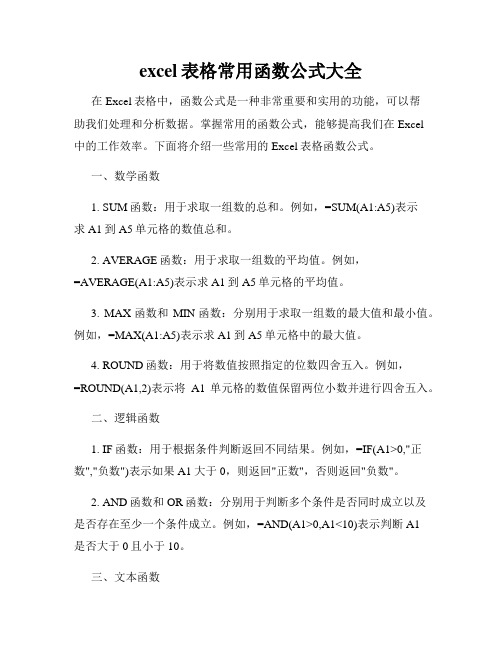
excel表格常用函数公式大全在Excel表格中,函数公式是一种非常重要和实用的功能,可以帮助我们处理和分析数据。
掌握常用的函数公式,能够提高我们在Excel中的工作效率。
下面将介绍一些常用的Excel表格函数公式。
一、数学函数1. SUM函数:用于求取一组数的总和。
例如,=SUM(A1:A5)表示求A1到A5单元格的数值总和。
2. AVERAGE函数:用于求取一组数的平均值。
例如,=AVERAGE(A1:A5)表示求A1到A5单元格的平均值。
3. MAX函数和MIN函数:分别用于求取一组数的最大值和最小值。
例如,=MAX(A1:A5)表示求A1到A5单元格中的最大值。
4. ROUND函数:用于将数值按照指定的位数四舍五入。
例如,=ROUND(A1,2)表示将A1单元格的数值保留两位小数并进行四舍五入。
二、逻辑函数1. IF函数:用于根据条件判断返回不同结果。
例如,=IF(A1>0,"正数","负数")表示如果A1大于0,则返回"正数",否则返回"负数"。
2. AND函数和OR函数:分别用于判断多个条件是否同时成立以及是否存在至少一个条件成立。
例如,=AND(A1>0,A1<10)表示判断A1是否大于0且小于10。
三、文本函数1. CONCATENATE函数:用于将多个文本字符串连接为一个字符串。
例如,=CONCATENATE(A1," ",B1)表示将A1和B1单元格中的文本连接为一个字符串。
2. LEFT函数和RIGHT函数:分别用于截取文本字符串的左侧和右侧指定长度的字符。
例如,=LEFT(A1,5)表示截取A1单元格文本字符串的左侧5个字符。
3. LEN函数:用于计算文本字符串的长度。
例如,=LEN(A1)表示计算A1单元格中的文本字符串的长度。
四、日期和时间函数1. TODAY函数:用于返回当前日期。
- 1、下载文档前请自行甄别文档内容的完整性,平台不提供额外的编辑、内容补充、找答案等附加服务。
- 2、"仅部分预览"的文档,不可在线预览部分如存在完整性等问题,可反馈申请退款(可完整预览的文档不适用该条件!)。
- 3、如文档侵犯您的权益,请联系客服反馈,我们会尽快为您处理(人工客服工作时间:9:00-18:30)。
(免费)EXCEL的常用计算公式大全
一、单组数据加减乘除运算:
①单组数据求加和公式:=(A1+B1)
举例:单元格A1:B1区域依次输入了数据10和5,计算:在C1中输入 =A1+B1 后点击键盘“Enter(确定)”键后,该单元格就自动显示10与5的和15。
②单组数据求减差公式:=(A1-B1)
举例:在C1中输入 =A1-B1 即求10与5的差值5,电脑操作方法同上;
③单组数据求乘法公式:=(A1*B1)
举例:在C1中输入 =A1*B1 即求10与5的积值50,电脑操作方法同上;
④单组数据求乘法公式:=(A1/B1)
举例:在C1中输入 =A1/B1 即求10与5的商值2,电脑操作方法同上;
⑤其它应用:
在D1中输入 =A1^3 即求5的立方(三次方);
在E1中输入 =B1^(1/3)即求10的立方根
小结:在单元格输入的含等号的运算式,Excel中称之为公式,都是数学里面的基本运算,只不过在计算机上有的运算符号发生了改变——“×”与“*”同、“÷”与“/”同、“^”与“乘方”相同,开方作为乘方的逆运算,把乘方中和指数使用成分数就成了数的开方运算。
这些符号是按住电脑键盘“Shift”键同时按住键盘第二排相对应的数字符号即可显示。
如果同一列的其它单元格都需利用刚才的公式计算,只需要先用鼠标左键点击一下刚才已做好公式的单元格,将鼠标移至该单元格的右下角,带出现十字符号提示时,开始按住鼠标左键不动一直沿着该单元格依次往下拉到你需要的某行同一列的单元格下即可,即可完成公司自动复制,自动计算。
二、多组数据加减乘除运算:
①多组数据求加和公式:(常用)
举例说明:=SUM(A1:A10),表示同一列纵向从A1到A10的所有数据相加;
=SUM(A1:J1),表示不同列横向从A1到J1的所有第一行数据相加;
②多组数据求乘积公式:(较常用)
举例说明:=PRODUCT(A1:J1)表示不同列从A1到J1的所有第一行数据相乘;
=PRODUCT(A1:A10)表示同列从A1到A10的所有的该列数据相乘;
③多组数据求相减公式:(很少用)
举例说明:=A1-SUM(A2:A10)表示同一列纵向从A1到A10的所有该列数据相减;
=A1-SUM(B1:J1)表示不同列横向从A1到J1的所有第一行数据相减;
④多组数据求除商公式:(极少用)
举例说明:=A1/PRODUCT(B1:J1)表示不同列从A1到J1的所有第一行数据相除;
=A1/PRODUCT(A2:A10)表示同列从A1到A10的所有的该列数据相除;
三、其它应用函数代表:
①平均函数 =AVERAGE(:);②最大值函数 =MAX (:);③最小值函数 =MIN (:);
④统计函数 =COUNTIF(:):举例:Countif ( A1:B5,”>60”)
说明:统计分数大于60分的人数,注意,条件要加双引号,在英文状态下输入。
1、请教excel中同列重复出现的货款号应怎样使其合为一列,并使款号后的数值自动求和?
应怎样使其四行变为三行,切使002号后的数值为11?
第一方法:对第A列进行分类汇总。
第二:用透视表对A列进行分析。
2、比如以下四个数值,
1
2
3
4
求和为10,第三行隐藏,我希望得到答案是7。
谢谢!
问题补充:
=SUBTOTAL(109,A1:A4)是正确的,但其中109是什么意思,请解释一下。
好象101.103等除了108都好用,谢谢!
=SUBTOTAL(9,A1:A4)才是求和,但不行。
最佳答案
SUBTOTAL
返回数据清单或数据库中的分类汇总。
通常,使用“数据”菜单中的“分类汇总”命令可以容易地创建带有分类汇总的数据清单。
一旦创建了分类汇总,就可以通过编辑SUBTOTAL 函数对该数据清单进行修改。
语法
SUBTOTAL(function_num,ref1,ref2,...)
Function_num 为1 到11 之间的数字,指定使用何种函数在数据清单中进行分类汇总计算。
Function_Num 函数
1 AVERAGE 平均值
2 COUNT 个数
3 COUNTA 非空格的个数
4 MAX 最大值
5 MIN 最小值
6 PRODUCT 乘积
7 STDEV 标准偏差8 STDEVP 总体标准偏差
9 SUM 和10 VAR 方差
11 VARP 总体方差
Ref1, ref2, 为要进行分类汇总计算的1 到29 个区域或引用。
如果在ref1, ref2,… 中有其他的分类汇总(嵌套分类汇总),将忽略这些嵌套分类汇总,以避免重复计算。
函数SUBTOTAL 将忽略由数据清单筛选时产生的任何隐藏行。
在需要对筛选过的数据清单中的可见数据进行分类汇总时,这一点很重要。
如果所指定的某一引用为三维引用,函数SUBTOTAL 将返回错误值#VALUE!。
示例
SUBTOTAL(9,C3:C5) 将使用函数SUM 产生单元格区域"C3:C5"的分类汇总。
补充:
Function_Num 函数
如果为101--111就是上面对应参数隐藏数值不参与计算。
3、excel中公式和数值怎样才能同时隐藏,但自动求和时又能引用?谢谢!
我想在单元格中同时隐藏公式和数值,但自动求和时又能引用单元格中的数值?谢谢!
已经尝试过很多种办法,要不只能隐藏公式,要不就只能隐藏数值,如果字体颜色改用白色,在正常情况是看不到,但在自动求和选中此列时还是会看见,哪位高手能帮我解决,非常感谢!
推荐答案保护,不允许选中此列。
4、通过辅助列“周数”实现
公式为:=YEAR(A2)&"-"&TEXT(WEEKNUM(A2,2),"00")。
公式说明,YEAR(A2)表示获取A2单元格的年份,连接“-”字符,WEEKNUM(A2,2)表示一周从星期一开始,A2是本年的第几周,TEXT表示按照“00”格式输出。
